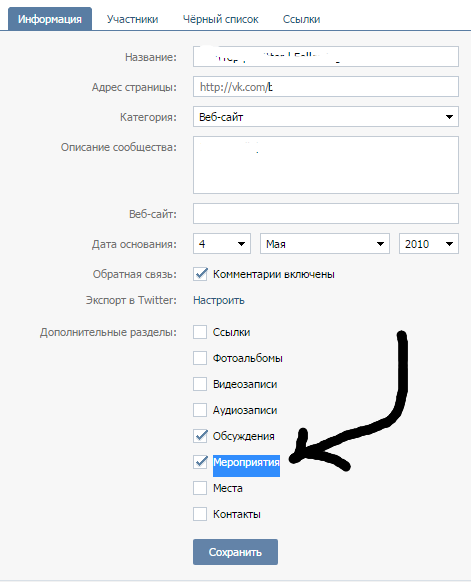Модуль «Мероприятия»: создание карточки мероприятия
Модуль «Мероприятия» в Навигаторе позволяет организатору представить на сайте Навигатора все свои мероприятия, которые не являются программами дополнительного образования. Спектр таких мероприятий достаточно широк: это мастер-классы и конкурсы, олимпиады и турниры, концерты, фестивали и акции, экскурсии и квесты, новогодние праздники, выставки, показательные выступления и многие другие мероприятия, которые регулярно проводятся многими организаторами, но, при этом, не являются программами ДО.
Для детального знакомства с функционалом модуля и его инструментами рекомендуется просмотр видео-материалов, размещенных в плейлисте Модуль «Мероприятия» в Навигаторе
В плейлисте доступны к просмотру:
Модуль «Мероприятия» [видео-урок]
и его разделы:
- Обзор модуля «Мероприятия»: назначение и функционал, каталог мероприятий на общедоступном сайте Навигатора (организаторам и администраторам)
- Создание подразделов мероприятий (региональному администратору)
- Создание карточки мероприятия (организаторам и администраторам)
- Модерация и публикация мероприятий (администраторам муниципалитетов)
- Обработка заявок на мероприятия (организаторам и администраторам)
- Модуль «Мероприятия»: вопросы и ответы
Принцип создания и публикации мероприятий в Навигаторе не многим отличается от создания и публикации программ: организатор мероприятия создает карточку мероприятия и направляет ее на модерацию. Модерацию карточки мероприятия и ее публикацию на сайте Навигатора осуществляет Администратор муниципалитета.
Модерацию карточки мероприятия и ее публикацию на сайте Навигатора осуществляет Администратор муниципалитета.
Создание карточки мероприятия похоже на создание карточки программы в Навигаторе. Для того, чтобы создать карточку мероприятия, следует:
Шаг 1. Войти в раздел Мероприятия (1)
Шаг 2. Нажать на символ + (Создать) в левом верхнем углу (2)
Шаг 3. В открывшемся окне Новое мероприятие заполнить обязательные к заполнению (отмечены символом *) поля:
- Полное наименование (1) — в этом поле ввести полное наименование мероприятия
- Краткое описание (2) — в этом поле ввести краткое описание мероприятия. Внимание: текст в поле Краткое описание не должен превышать 140 символов!
- Продолжительность (3)
- Мера (4) — с помощью символа в виде треугольника вершиной вниз открыть выпадающий список, выбрать и установить продолжительность мероприятия: минута, час, день, неделя, месяц, год
Нажать Далее (5) для перехода к следующему этапу создания карточки.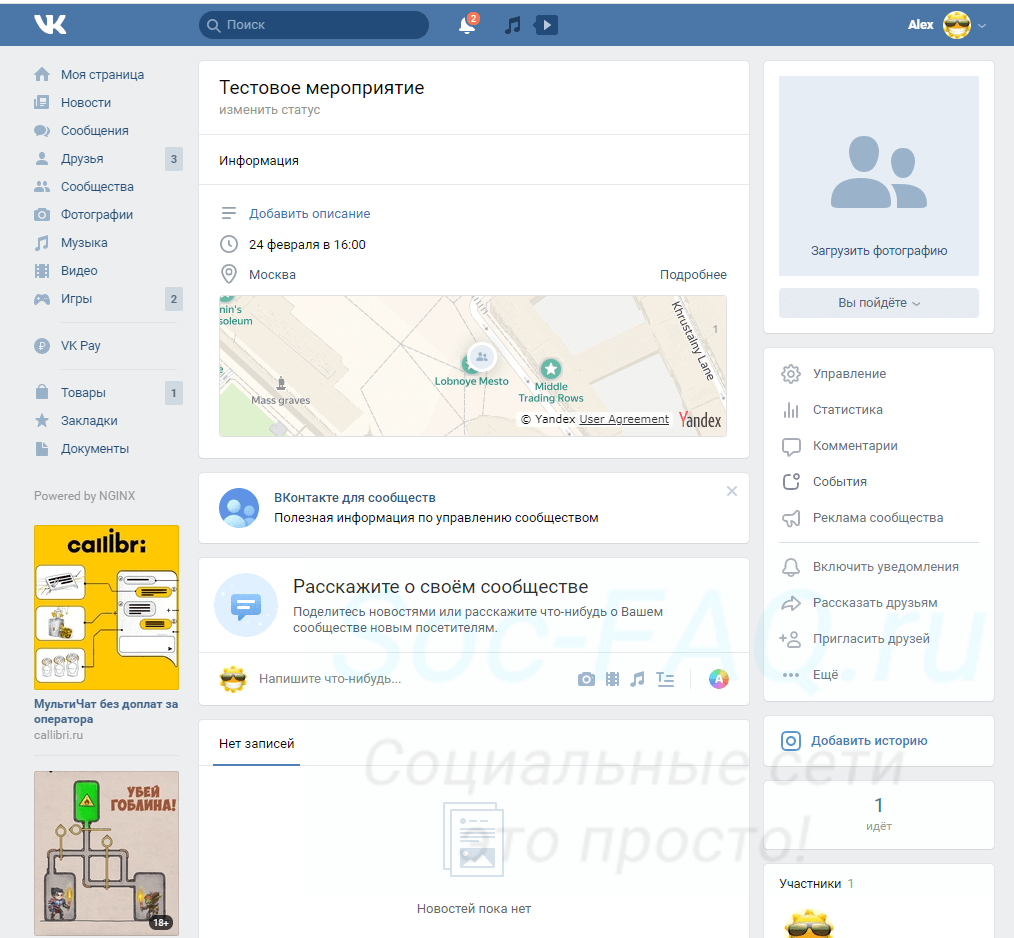
Внимание! После заполнения обязательных полей, указанных на рисунке выше, и нажатия Далее, карточка мероприятия сразу сохраняется в статусе Черновик — в любой момент можно прерваться и вернуться к созданию карточки позже, если необходимо.
Шаг 4. На следующем этапе создания карточки мероприятия заполнить поля:
- Запись закрывается за (дней) (1) — установить требуемое количество дней
- Участники (2) — с помощью символа в виде треугольника вершиной вниз открыть выпадающий список, выбрать и установить необходимые значения: родители, учащиеся, администраторы учреждений, педагоги
- Количество участников (3)
- Уровень мероприятия (4) — с помощью символа в виде треугольника вершиной вниз открыть выпадающий список, выбрать и установить необходимое значение: международное, федеральное, межрегиональное, региональное, межмуниципальное, муниципальное, образовательная организация
- Форма участия (5) — с помощью символа в виде треугольника вершиной вниз открыть выпадающий список, выбрать и установить необходимое значение: очная, очно-заочная, заочная, дистанционная
- Участие в значимом федеральном проекте (6) — если мероприятие проводится в рамках одного из значимых федеральных проектов, с помощью символа в виде треугольника вершиной вниз открыть выпадающий список, выбрать и установить наименование проекта: Кванториум, IT-куб, Точка роста, Центр выявления, поддержки и развития способностей и талантов у детей и молодежи, Дом научной коллаборации, Новые места в доп.
 образовании, Мобильный кванториум. Если мероприятие ни к одному из этих проектов не относится поле заполнять не нужно.
образовании, Мобильный кванториум. Если мероприятие ни к одному из этих проектов не относится поле заполнять не нужно. - Доступность для детей с ОВЗ (7) — установить отметку в виде галочки в поле, если мероприятие доступно для детей с ограниченными возможностями здоровья. Списка заболеваний, в отличие от карточки программы в карточке мероприятия нет — если мероприятие доступно для детей с ОВЗ информацию о заболеваниях следует указать в разделе Описание и Условия участия . Если мероприятие не адаптировано для детей с ОВЗ отметку в соответствующем поле ставить не нужно.
Нажать Далее (8) для перехода к следующему этапу создания карточки.
Шаг 5. На следующем этапе создания карточки мероприятия заполнить поля:
- Адрес проведения (1) — указать адрес проведения мероприятия
- Муниципалитет (2) — указать муниципалитет проведения мероприятия
Поле Районы не является обязательным к заполнению: комментарий о том, почему не обязательно заполнять это поле на рисунке ниже.
Нажать Далее (3) для перехода к следующему этапу создания карточки
Шаг 6. Заполнить раздел Подробное описание (1) — рассказать подробно о вашем мероприятии.
Нажать на Далее (2) для перехода к следующему этапу создания карточки.
Шаг 7. Заполнить раздел План мероприятия (1) — в свободной форме, так, чтобы было понятно и доступно родителям и детям.
Нажать на Далее (2) для перехода к следующему этапу создания карточки.
Шаг 8. Заполнить раздел Цели, задачи мероприятия (1) — в свободной форме, так, чтобы было понятно и доступно родителям и детям.
Нажать на Далее (2) для перехода к следующему этапу создания карточки.
Шаг 9. Заполнить раздел Ожидаемые результаты (1), рассказать доступным и понятным родителям и детям об ожидаемых результатах.
Нажать на Далее (2) для перехода к следующему этапу создания карточки.
Шаг 10. Заполнить раздел Материально-техническая база (1). Нажать на Далее (2) для перехода к следующему этапу создания карточки.
Шаг 11. Заполнить раздел Условия участия, порядок подачи заявок (1). В тексте раскрыть все, что родителям и детям необходимо заранее знать об условиях участия в мероприятии и порядке подачи заявок на мероприятие.
Нажать на Далее (2) для перехода к следующему этапу создания карточки.
Шаг 12. Заполнить раздел Пресс-релиз (1). Нажать на Далее (2) для перехода к следующему этапу создания карточки.
Шаг 13. Заполнить раздел Контактные лица (1), указать фамилию, имя, отчество, при необходимости должность контактного лица или лиц, номер телефона и электронный адрес контактного лица/лиц.
Нажать на Далее (2) для перехода к следующему этапу создания карточки.
Шаг 14. Заполнить раздел Стоимость (при наличии оплаты или организационного взноса) (1). Если участие в мероприятии бесплатное и не подразумевает никакой оплаты, об этом также можно рассказать в поле Стоимость — подчеркнуть, что участие в мероприятии не подразумевает оплаты и является бесплатным.
Нажать на Далее (2) для перехода к следующему этапу создания карточки.
Шаг 15. Нажать на Загрузить изображение (1) для загрузки подготовленного заранее изображения на Обложку мероприятия.
Перед загрузкой изображения внимательно изучить требования к изображению, размещенные в блоке над клавишей Загрузить обложку: размер изображения должен быть не менее 706 на 470 пикселей, файл не должен быть слишком «тяжелый»: рекомендуется загружать файлы «весом» не более 1-2 MБ, не рекомендуется использовать изображения с логотипами, надписями и водяными знаками.
Внимание! Если изображение находится в архиве необходимо извлечь его из архива перед загрузкой!
Выбрав требуемый файл на своем компьютере или ноутбуке загрузить его на обложку, при необходимости обрезать, если изображение полностью не помещается в отведенное для него окно (1), нажать Сохранить (2).
Подождать пока происходит загрузка изображения. При наличии устойчивого интернет-соединения, отсутствии неисправностей на узле (ПК или ноутбуке) пользователя и соблюденных требованиях к изображению загрузка происходит достаточно быстро.
Убедившись, что изображение успешно загружено нажать на Далее (1) для перехода к следующему этапу создания карточки.
Шаг 16. Нажать на Загрузить изображения (1) для загрузки подготовленного заранее изображения/изображений в Галерею мероприятия.
Перед загрузкой изображений внимательно изучить требования, размещенные в блоке над клавишей Загрузить изображения: требования к изображениям, загружаемым в Галерею не отличаются от требований к изображениям, загружаемым на обложку.
В Галерею, в отличие от Обложки мероприятия можно загрузить не одно, а несколько (от 2-х до 15-ти) изображений.
Процесс загрузки изображений в Галерею практически не отличается от загрузки изображения на Обложку мероприятия, об успешной загрузке каждого файла в правом верхнем углу рабочего пространства появляется соответствующее системное уведомление.
Завершив загрузку изображения/изображений в галерею следует нажать на Далее, чтобы перейти к следующему этапу создания карточки.
Шаг 17. Нажать на Добавить расписание (1) и создать расписание, используя инструменты открывшегося окна Новое время (2).
Для этого в окне Новое время выбрать и установить необходимые значения в полях:
- Начиная с: (1) — дату, начиная с которой проводится мероприятие (дату можно установить как текущую, так и в будущем)
- Время (2) — установить время начала и время окончания мероприятия
Если мероприятие проводится ежедневно в несколько этапов (пример: новогодний утренник, подразумевающий 2 или 3 группы участников, с перерывами-интервалами для ведущих), установить отметку в поле Разбить на интервалы (3) и в открывшемся поле Интервал в: (4) установить размер интервала в минутах.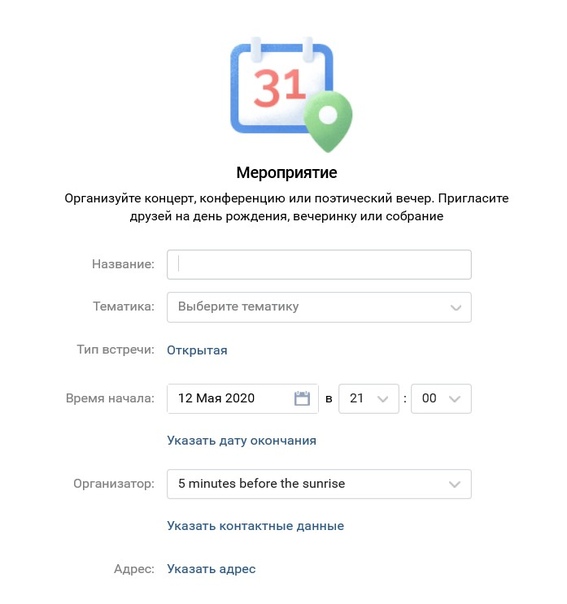
В поле Повторять (5) открыть выпадающий список с помощью символа в виде треугольника вершиной вниз, выбрать и установить необходимое значение: каждый день, по будням, в выходные, по дням недели, каждые n-дней, по дням месяца.
Выбрать и установить требуемые дни недели, если выбрано значение по дням недели (6).
При выбранном в поле Повторять значении Каждые n-дней в открывшемся ниже поле Раз в: (1) установить требуемый день, а при выбранном в поле Повторять значении По дням месяца в открывшемся ниже поле Числа: (2) с помощью выпадающего списка выбрать и установить необходимые числа месяца.
В поле Прекратить, с помощью выпадающего списка выбрать и установить необходимое значение для автоматического прекращения расписания: После или В дату (значение Не выбрано установлено по умолчанию).
При выборе в поле Прекратить значения После (1) в открывшемся рядом справа поле Раз (2) установить нужное количество раз (это количество проведенных мероприятий), после которого расписание должно автоматически прекратиться.
При выборе в поле Прекратить значения В дату (3) в открывшемся рядом справа поле (4) установить требуемую дату, после которой расписание должно автоматически прекратиться.
Шаг 18. Завершив создание расписания, убедившись, что созданное расписание отображается в соответствующем разделе и является актуальным, нажать на Далее (1) для перехода к завершающему этапу создания карточки.
Шаг 19. С помощью символа в виде треугольника вершиной вниз открыть выпадающий список, выбрать и установить необходимые значения в полях:
- Раздел (1) — закрепить создаваемое мероприятие за требуемым разделом
- Подраздел (2) — закрепить создаваемое мероприятие за требуемым подразделом (список подразделов доступен только после выбора Раздела)
- Направленность (3) — закрепить создаваемое мероприятие за требуемой направленностью
Нажать Завершить (4) для завершения создания карточки.
Задача выполнена.
Карточка мероприятия создана, направлена на модерацию и автоматически открывается для проверки сразу же после создания: организатору предлагается пройти по вкладкам карточки, чтобы убедиться, что все разделы заполнены корректно.
Нажмите Сохранить, если внесли какие-либо дополнительные корректировки и правки в разделах.
Нажмите Закрыть, если более не намерены вносить в карточку изменения.
Как сделать сайт мероприятия – База знаний Timeweb Community
Мероприятия, фестивали, конференции – все эти события требуют хорошей рекламной кампании, без которой сложно набрать нужное количество участников. Чтобы привлечь аудиторию и продать билеты, следует задействовать множество каналов. Один из таких каналов – сайт. Он играет ключевую роль в продвижении мероприятия: правильно разработанный сайт способен придать событию имидж и сделать его более значимым.
В сегодняшней статье мы поговорим о том, что включает в себя такой сайт и как его можно сделать своими руками.
Сайт для мероприятия – это про лендинг, побуждающий пользователя приобрести товар или услугу. Развернутая структура на несколько страниц не пригодится, в этом нет никакой необходимости: времени на поисковую оптимизацию нет, есть только время на проработку продающей страницы и ее раскрутку.
Яркий заголовок, преимущества, ценность мероприятия – одни из ключевых элементов, которые должны присутствовать на сайте мероприятия. Подробнее о них и других разделах лендинга поговорим далее.
Первый экранПервый экран – это обложка сайта, которая должна быть запоминающейся, а главное, отвечать на вопрос «Что, где и когда». Выведите здесь всю нужную информацию, чтобы заинтересовать посетителя и побудить его записаться на мероприятие.
Здесь рекомендуется размещать следующие элементы:
- название мероприятия и формат проведения;
- дата и город проведения;
- контакты организаторов в шапке сайта;
- значки социальных сетей и кнопка покупки билета/регистрации.

Например, это может выглядеть так:
Или вот так:
Посмотреть больше примеров первого экрана и макетов сайтов вы можете на специальных сервисах для дизайнеров:
- Behance,
- Pinterest,
- Dribbble.
Подберите несколько таких вариантов, а лучше создайте отдельную папку и соберите коллекцию. Такой подход позволит более детально продумать как структуру блока, так и его внешний вид.
Следующий блок – это, как правило, место, где раскрывается суть события в нескольких предложениях. Постарайтесь сформировать уникальное текстовое предложение, которое будет цеплять и «заставлять» листать дальше либо вовсе убеждать клиента прямо сейчас приобрести билет или пройти регистрацию. Заголовок должен быть кричащим, а вот информацию ниже лучше всего представить в 2-4 тезисах.
Все это может быть выражено в следующем виде:
Либо так:
Преимущества мероприятияЦенность мероприятия вы можете повысить за счет преимуществ, которые смогут закрыть страхи клиента. Например, посетитель сайта может переживать, что отдаст деньги впустую. Убедить его в этом можно с помощью следующего:
Например, посетитель сайта может переживать, что отдаст деньги впустую. Убедить его в этом можно с помощью следующего:
- Попробуйте рассказать об уникальных возможностях, может быть, на вашем мероприятии будут персональные встречи, презентации в подарок и прочее.
- Если вы уже проводили мероприятия, то расскажите, сколько на них было посетителей, спикеров, докладов.
- Если ваше мероприятие охватывает всю страну, то продемонстрируйте это графически.
- Сделайте акцент на формате проведения, например, фестиваль Табтабус проводит выступления в формате Forest TED – на свежем воздухе, без презентаций и сухих докладов.
- Озвучьте те эмоции и навыки, которые получат участники в ходе мероприятия.
Пример:
И еще один:
Этапы мероприятияПосетителям мероприятия всегда интересно знать заранее, что им предстоит увидеть. Организуйте для этого целый блок, в котором бы рассказывалось о программе события. Лучше всего проиллюстрировать дни в виде иерархии.
Лучше всего проиллюстрировать дни в виде иерархии.
Например, это может выглядеть так:
Или вот так:
Раздел о спикерахДаже если на вашей конференции нет громких имен, то все равно расскажите о тех лицах, которые будут представлять сие событие. Выложите фотографии и сопроводите их описаниями. Подробные биографии здесь не нужны. Основная задача – показать ценность спикеров, экспертов и модераторов для участников мероприятия.
Вот как это обычно выглядит:
А вот так оформлен блок спикеров на конференции для родителей:
Стоимость мероприятияЕсли вы организовываете платное мероприятие, и у вас есть разные типы билетов, то лучше всего это отразить в отдельном блоке. Можно сделать сравнительную таблицу с хорошим графическим оформлением, где будут понятны отличия тарифов. Также можно сделать акцент на определенном типе билетов.
Все это можно показать следующим образом:
Если билеты отличаются в зависимости от количества участников, то можно сделать так:
Отзывы и фотографииНе сказать, что это обязательный блок, но рассказать об эмоциях предыдущих посетителей не будет лишним.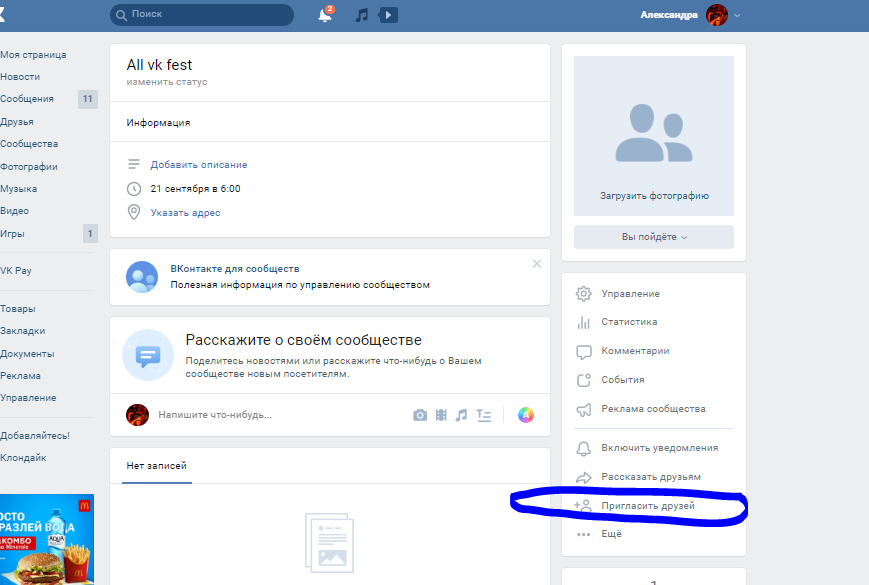 Разместите здесь фотографии, видеозаписи и отзывы. Если вы проводите мастер-класс или семинар впервые, попросите спикера прислать отзывы о его выступлениях на других событиях.
Разместите здесь фотографии, видеозаписи и отзывы. Если вы проводите мастер-класс или семинар впервые, попросите спикера прислать отзывы о его выступлениях на других событиях.
Вот как это было оформлено на Tabtabus Fest 2017:
А так можно оформить блок с фотографиями прошедшего мероприятия:
Покупка, заказ билета или регистрация на мероприятииПодходя к этому блоку, посетитель сайта уже должен быть «прогрет» всей информацией, которая была представлена выше. Здесь нам стоит подтолкнуть его на покупку билета: «Видите, как у нас классно, не хотите пойти к нам?».
Задача этого блока – предоставить пользователю возможность купить билет либо оставить заявку на мероприятие.
Например, это может выглядеть так:
Либо так:
Мы рассмотрели, как должен выглядеть сайт для мероприятия, и теперь можем переходить к его реализации. Обратите внимание, что вышерассмотренные блоки – это лишь рекомендации. Вы можете добавить свои уникальные разделы, главное, чтобы они были выполнены в том же дизайнерском стиле и не были «белыми воронами».
Комьюнити теперь в Телеграм
Подпишитесь и будьте в курсе последних IT-новостей
Подписаться
Создаем сайт мероприятия в конструктореРазработка сайта сегодня – это не всегда огромная команда из десятка специалистов. Современные технологии позволяют каждому сделать свой сайт, быстро и недорого. Помощником в этом выступают современные онлайн-конструкторы, в которых создание сайта сводится к простому конструированию блоков.
Один из таких конструкторов – Craftum. Он позволяет разрабатывать сайты различных типов: от лендингов до многостраничников. Работа в нем довольно проста: подбираем один из шаблонов и модифицируем его под себя. Посмотрим, как это выглядит на практике.
- Открываем главную страницу и проходим регистрацию.
- В отобразившемся окне прописываем свои данные и жмем на «Создать сайт».
- Выбираем шаблон, на основе которого будем конструировать сайт для нашего мероприятия.

- Как я уже говорил ранее, вся концентрация сайта уходит на первый экран. С него и начнем, но сначала подредактируем шапку сайта, где расположен логотип, меню сайта и номер телефона. Для редактирования наводим курсор мыши на блок и выбираем «Настроить».
- Добавляем свой номер телефона и изменяем логотип, который мы можем представить как в текстовом, так и графическом варианте. Если у вас есть свое лого, то обязательно загрузите его – для этого следует выбрать «Тип» -> «Изображение» -> «Выберите файл». Меню сайта пока лучше оставить, так как мы еще не продумали все блоки. В том случае, если вы уже продумали структуру сайта, измените название разделов, а также установите «Тип ссылки» как «Якорная ссылка» и прикрепите ее к нужному блоку, чтобы пользователь мог быстро перемещаться по сайту.
- Приступим к редактированию главного экрана – здесь нас интересует заголовок, подзаголовок, кнопки и фоновое изображение.
 Начнем с заголовка, который должен быть простым и в двух словах рассказывать, что здесь происходит. Например, если мы проводим всероссийский форум для подростков, то об этом можно так и сказать, а в подзаголовке раскрыть суть мероприятия, призвать посетителя записаться на событие и указать дату его проведения. Это может выглядеть так: «Наш ежегодный всероссийский форум в Москве. Пройдите бесплатную регистрацию и получите билет на почту. Дата мероприятия: 1 августа.».
Начнем с заголовка, который должен быть простым и в двух словах рассказывать, что здесь происходит. Например, если мы проводим всероссийский форум для подростков, то об этом можно так и сказать, а в подзаголовке раскрыть суть мероприятия, призвать посетителя записаться на событие и указать дату его проведения. Это может выглядеть так: «Наш ежегодный всероссийский форум в Москве. Пройдите бесплатную регистрацию и получите билет на почту. Дата мероприятия: 1 августа.». - Если нужно изменить размер шрифта либо другие его параметры, то выделите весь текст и воспользуйтесь выпадающим меню.
- Теперь давайте сделаем кнопку «Записаться». Для этого открываем настройки блока и в разделе «Кнопка#1» прописываем нужное нам название. Также давайте сделаем так, чтобы по клику на кнопку открывалась форма, где пользователь сможет оставить заявку. Для этого выбираем «Тип ссылки» -> «Всплывающее окно», а затем в «Блок» выбираем «Добавить новый блок».
- В результате перед нами отображается форма заявки, которую также необходимо настроить.

- В заголовке пропишем «Запись на форум», а в подзаголовке добавим надпись «Оставьте заявку, и мы вышли электронный билет вам на почту». В самой форме оставим только одно поле ввода – «Почта».
- Осталось сделать так, чтобы данные уходили к нам на почту – для этого переходим в раздел «Форма», раскрываем подраздел «Отправка данных с формы» и заполняем нужное поле.
- Форма настроена, теперь пользователь сможет оставлять заявку на приобретение билета. Осталось изменить фоновое изображение, так как сейчас оно не соответствует нашему сайту. Добавить мы можем как свое, так и любое другое из бесплатных источников типа Unsplash. Также мы можем загрузить фотографию напрямую из галереи конструктора. Все это можно сделать через специальный раздел, который открывается с помощью кнопки в нижнем левом углу.
- Загружаем фотографию и жмем «Использовать в блоке».
- Последним действием давайте уберем вторую кнопку – она нам не нужна, достаточно только одной.
 Чтобы удалить кнопку, достаточно в настройках блока стереть с нее текст.
Чтобы удалить кнопку, достаточно в настройках блока стереть с нее текст. - У нас получился вот такой первый экран:
- Теперь давайте расскажем о том, для кого проводится мероприятие. В данном шаблоне нет такого блока, поэтому мы сделаем его сами. Для этого наводим курсор мыши между блоками и жмем на кнопку в виде плюсика.
- Открываем раздел «О проекте» и выбираем один из шаблонных блоков, для примера возьмем первый.
- Изменяем его содержимое и удаляем кнопку – для этого переходим в настройки и просто стираем ее текст.
- Вот так, шаг за шагом, собирается любой лендинг на конструкторе. Дальше вам потребуется создать все блоки, что планировались. Если вы хотите отредактировать внешний вид любого блока, то для этого предназначен специальный раздел «Дизайн». Если потребуется удалить блок, то вы всегда это можете сделать с помощью специальной кнопки с корзиной.
- Как только разработка сайта будет завершена, потребуется его опубликовать – для этого достаточно нажать на кнопку в верхнем правом углу.

На этом руководство по созданию сайта для мероприятия подходит к концу. Обратите внимание, что сконструированный сайт публикуется под доменом типа «co9537352281.tmweb.ru». Это тестовое имя, которое больше подходит для демо-версии. Если же вы собираетесь активно продвигать сайт, то лучше всего приобрести уникальное доменное имя, отражающее суть вашего мероприятия, например studentforum.com.
Подключить такой и любой другой домен вы можете за дополнительную плату через личный кабинет конструктора. Также вы можете получить бесплатное доменное имя в зонах .ru .рф .fun .host .site .space .website .online при оплате годового тарифа.
Как создать мероприятие Facebook на iPhone и iPad
Когда вы организуете мероприятие, Facebook может упростить приглашение других и передачу всех деталей. Будь то частное мероприятие, такое как вечеринка по случаю дня рождения, или открытое для публики, вы можете создать пользовательскую страницу события с такой информацией, как дата, время, место и т. д. Кроме того, вы также можете отслеживать, кто посещает, и редактировать информацию, если это необходимо. . Итак, давайте узнаем больше о том, как создать мероприятие Facebook на iPhone и iPad.
д. Кроме того, вы также можете отслеживать, кто посещает, и редактировать информацию, если это необходимо. . Итак, давайте узнаем больше о том, как создать мероприятие Facebook на iPhone и iPad.
- Создать мероприятие в приложении Facebook для iPhone
- Редактировать существующее мероприятие в приложении Facebook на iPhone
- Как отменить или удалить мероприятие Facebook на iPhone и iPad
- Добавить мероприятия Facebook в приложение «Календарь» iOS Мероприятие в приложении Facebook для iPhone
- Запустите приложение Facebook и коснитесь значка Hamburger .
- Выберите События и нажмите Создать .
- Мероприятие для проведения может быть создано либо в Онлайн , либо Лично . Здесь я выбираю Online.
- Теперь добавьте

- Личный: Это позволит только участникам, которые были приглашены до мероприятия.
- Общедоступный: Может быть просмотрен любым пользователем в приложении Facebook или за его пределами.
- Друзья: Будет виден всем вашим друзьям на Facebook.
- Группа: Вы можете отправить приглашение на мероприятие в группы, в которых состоите на Facebook.
- После того, как вы нажмете Далее . Вам будет предложено выбрать способ присоединения приглашенных к вашему мероприятию (применимо, только если вы проводите онлайн-мероприятие).
- Комнаты обмена сообщениями : Это позволит вам оставаться вместе в видеочате. Люди смогут присоединиться к комнате прямо со страницы мероприятия.
- Facebook Live : Для вашего мероприятия будет запланирована трансляция Facebook Live, чтобы люди могли ее посмотреть.

- Внешняя ссылка : Добавление ссылки поможет людям узнать, куда идти, когда начнется ваше мероприятие.
- Другой: Это позволяет вам добавить инструкции в сведения о вашем мероприятии о том, как принять участие.
- Далее вы сможете просмотреть подробности события. Можно добавить описание или рекомендации для события.
- На экране, где указаны все детали вашего мероприятия, вы можете отправлять приглашения или редактировать детали мероприятия.
Редактирование существующего события в приложении Facebook на iPhone
- Откройте приложение Facebook и коснитесь значка гамбургера .
- Теперь нажмите на События.
- Коснитесь календаря , и вы увидите список мероприятий, которые вы проводите.
- Нажмите на событие, которое хотите отредактировать.
- Сейчас. нажмите на Изменить .

Вы измените название мероприятия, время, место, добавите соведущих и дополнительную информацию о мероприятии. Кроме того, вы сможете просмотреть внесенные вами изменения в сведениях о событии.
Как отменить или удалить событие Facebook на iPhone и iPad- Перейдите к созданному вами событию Facebook.
- Нажмите на значок Еще и нажмите Отменить событие .
- Выберите Отменить событие или Удалить событие .
- Нажмите Подтвердить .
Примечание: После удаления мероприятия восстановить его будет невозможно. Когда вы отмените мероприятие, вы больше не сможете вносить в него изменения, но люди по-прежнему смогут публиковать сообщения. Когда вы удаляете событие, все будет удалено, и никто не будет публиковать.
Помимо этих событий, их редактирование и удаление. Вы также можете добавить свои события Facebook в приложение «Календарь» вашего устройства iOS.

Как добавить события Facebook в приложение «Календарь» iOS
- Откройте событие из приложения Facebook .
- Нажмите Еще , а затем нажмите Добавить в календарь .
- Вы увидите всплывающее сообщение о том, что событие будет добавлено в календарь вашего iPhone. Вы можете добавить его к своему идентификатору Gmail, семье, дому или работе.
Вот оно!
Я надеюсь, что все ваши вопросы были решены в этой статье.
Если у вас остались вопросы! Напишите нам в разделе комментариев ниже! А пока продолжайте читать и следите за обновлениями.
Вы также можете прочитать:
- Как публиковать живые фотографии в Instagram и Facebook с iPhone
- Как группировать видеочат в Facebook Messenger на iPhone и iPad
- Facebook не работает на iPhone и iPad? Вот настоящее исправление!
- Как скрыть комментарий на Facebook и другие альтернативы
Профиль автора
Сурадж
Сурадж — эксперт по цифровому маркетингу в команде iGB.
 Он вносит свой вклад в раздел социальных сетей, а также дает советы и рекомендации для iPhone, Apple Watch. Помимо ведения блога, он любит как можно больше тренироваться в своем тренажерном зале и любит слушать ретро-музыку.
Он вносит свой вклад в раздел социальных сетей, а также дает советы и рекомендации для iPhone, Apple Watch. Помимо ведения блога, он любит как можно больше тренироваться в своем тренажерном зале и любит слушать ретро-музыку.Как создать мероприятие на Facebook: пошаговое руководство.
Как создать мероприятие на Facebook
Хотите рекламировать свое мероприятие на Facebook? Есть несколько способов сделать это.
Самый простой — поделиться ссылкой на страницу вашего мероприятия (или веб-сайт). Если вы когда-либо делились чем-либо на Facebook — статьями, видео на Youtube, фотографиями — вы уже точно знаете, как это работает.
Общая страница события может выглядеть в Ленте новостей следующим образом:
Это быстро и просто, но очень ограничено.
Вы не можете напрямую решить, что показывает ссылка или как она выглядит. Кроме того, одна ссылка не позволяет много взаимодействовать. Люди могут щелкнуть ссылку, прокомментировать или «отреагировать» на нее… и это все.

Если вы хотите улучшить свою игру, вам следует создать мероприятие на Facebook для всего, что у вас есть. Это доступно в двух вариантах…
- Создание события с использованием вашего личного профиля Facebook.
- Создание события через страницу Facebook.
Единственная веская причина для использования первого варианта заключается в том, что он позволит вам установить событие как «частное» и просто пригласить определенных людей. Но если это то, чем вы занимаетесь, вам, вероятно, не нужно это руководство по использованию Facebook для продвижения событий.
Итак, давайте рассмотрим другой вариант: создание события через страницу Facebook, которой вы управляете.
Создание мероприятия с использованием страницы Facebook
Если у вас еще нет страницы Facebook для вашего бизнеса или бренда, вы хотите создать ее. Это того стоит, особенно если вы проводите регулярные мероприятия.
Если у вас есть страница Facebook, процесс добавления событий на нее очень похож на создание личного события Facebook.
 Мы рассмотрим это через мгновение.
Мы рассмотрим это через мгновение.Главный вопрос: зачем это делать?
Почему вам следует создать событие Facebook через страницу
Использование страницы Facebook для создания события имеет много преимуществ. Например:
1. Больше контроля
Настройка мероприятия на Facebook дает вам возможность управлять рядом вещей:
- Решите, какая именно информация и визуальные эффекты будут отображаться, когда кто-то делится вашим мероприятием.
- Добавить соведущих к мероприятию (например, другие страницы Facebook или личные профили).
- Управляйте тем, кому разрешено публиковать сообщения на стене мероприятия.
2. Встроенные функции
Facebook предоставляет встроенные функции для событий, которые вы создаете на платформе, в том числе:
- Календарь событий, который вы можете встроить на свой собственный сайт.
- QR-кодов для офлайн-продвижения, связывающих людей прямо с вашим мероприятием на Facebook.

3. Подробные аналитические данные
Собственные аналитические данные Facebook встроены прямо в них. Они показывают множество полезных статистических данных о ваших маркетинговых усилиях, таких как взаимодействие с аудиторией, конверсии и многое другое:
4. Лучшее представление и брендинг
Самое главное, создание мероприятия Facebook через бизнес-страницу дает вам множество способов продвижения ваших мероприятий и бренда:
- Продемонстрируйте свое мероприятие(я), переместив значок Предстоящие события» в верхней части вашей бизнес-страницы или закрепление отдельного события в качестве верхней публикации.
- Используйте стену событий, чтобы постоянно делиться похожими видео, фотографиями и публикациями.
- Начните трансляцию своего мероприятия на Facebook в тот день, когда оно произойдет, чтобы стимулировать большее участие.
- Получите дополнительную видимость благодаря тому, что Facebook автоматически предлагает ваше мероприятие потенциальным гостям.

- Вставьте ссылку «URL-адрес билета», чтобы направлять людей туда, где вы продаете свои билеты. Это также позволяет создавать рекламу на Facebook, оптимизированную для увеличения продаж билетов. (Скоро у нас будет отдельное руководство по использованию рекламы на Facebook для продвижения мероприятий.)
Теперь давайте посмотрим, как на самом деле создать мероприятие на Facebook.
Как создать событие, привязанное к странице Facebook
Существует два основных способа начать создание события Facebook для определенной страницы.
Вариант №1: Создание события непосредственно с соответствующей страницы Facebook
1. Откройте свою страницу Facebook.
2. Нажмите «Событие, Продукт +» в строке состояния вверху.
3. В открывшемся списке выберите «Создать событие».
4. Заполните информацию о событии (дополнительную информацию см. ниже).
Вариант №2: Создание события из главного окна Facebook
1.
 Нажмите «События» слева от ленты новостей.
Нажмите «События» слева от ленты новостей.2. Нажмите кнопку «Создать событие» в левой части загружаемой страницы.
3. В раскрывающемся списке выберите «Создать публичное мероприятие» (вы хотите, чтобы люди узнали об этом).
4. В раскрывающемся списке «Организатор мероприятия» выберите страницу Facebook, которую вы хотите связать с этим мероприятием («Организаторы Billetto» в нашем примере).
Какой бы из указанных выше путей вы ни выбрали, вам будет предложено ввести информацию о вашем мероприятии. Для гипотетического мероприятия по йоге это может выглядеть примерно так:
Давайте посмотрим на доступные поля и параметры:
Фото или видео события
Это будет основное изображение или видео, которое люди увидят в своей ленте новостей и т. д.
Используйте яркое изображение, отражающее ваш бренд. Попробуйте ограничить количество текста в баннере. В конце концов, люди в подавляющем большинстве используют смартфоны для просмотра Facebook.
 Не заставляйте их щуриться, чтобы прочитать текст вашего баннера.
Не заставляйте их щуриться, чтобы прочитать текст вашего баннера.Если вы застряли, такие сайты, как Canva, позволяют создавать обложки мероприятий Facebook с использованием предустановленных шаблонов.
У вас есть видео-тизер или кадры с прошлых мероприятий? Используйте это вместо статического изображения в качестве обложки вашего мероприятия. Держите его коротким и убедитесь, что он показывает только самые впечатляющие моменты.
Название события
Добавьте понятное имя для вашего события. Вы ограничены 64 символами.
Местоположение
Это жизненно важно. Сделайте местоположение как можно более конкретным, вплоть до точного адреса улицы. Это автоматически создаст интерактивную карту и позволит людям находить маршруты одним щелчком мыши.
В качестве бонуса Facebook использует это местоположение, чтобы предлагать ваше мероприятие людям, которые ищут близлежащие мероприятия. Таким образом, простое заполнение означает бесплатную экспозицию.

Частота
Если это разовое событие, просто оставьте в раскрывающемся списке значение по умолчанию «Происходит один раз». Затем просто заполните дату и время вашего мероприятия.
Если вы проводите серию повторяющихся мероприятий, вы можете быстро настроить еженедельное/ежедневное повторение или выбрать конкретные даты проведения мероприятий. Это сэкономит вам много времени, так как вам не придется вводить одни и те же сведения о событии для каждого события.
Описание
Используйте это, чтобы указать все основные сведения о событии, такие как 5W (кто, что, где, когда, почему). Рекомендуется использовать #хэштеги и @упоминания, чтобы отмечать соответствующих людей, таких как исполнители или соведущие.
Ключевые слова
Выберите пару ключевых слов, которые лучше всего описывают ваше мероприятие. Это снова помогает Facebook предложить его соответствующим людям. Для нашего гипотетического примера мы использовали «Йога» и «Медитация».

Подходит для детей
Отметьте это, если хотите подчеркнуть, что ваше мероприятие подходит для детей.
URL-адрес билета
Если вы продаете билеты на стороннем сайте или странице, сюда вы вставляете ссылку на него. Это сделает ссылку «Найти билеты» заметной на вашем мероприятии:
Убедитесь, что ссылка ведет прямо туда, где они могут сразу начать покупать билеты.
Соведущие
Если вы организуете это мероприятие с другими людьми, вы можете добавить сюда их профили или страницы Facebook. Это позволяет им вносить изменения в событие и продвигать его среди своих подписчиков.
Публикация
Здесь у вас есть три варианта:
- Любой может публиковать сообщения (сообщения, о которых сообщается, должны быть одобрены). Самый мягкий вариант. Все сообщения будут автоматически опубликованы на стене мероприятия, если только о них никто не сообщил.

- Публиковать сообщения может любой (все сообщения должны быть одобрены). Выберите этот вариант, если вы хотите, чтобы люди взаимодействовали со страницей, сохраняя при этом контроль над тем, какие сообщения будут опубликованы. (Мы рекомендуем этот вариант. Он помогает создать шумиху и болтовню о вашем мероприятии, но позволяет блокировать оскорбительные или неприемлемые сообщения.)
- Публиковать сообщения могут только хосты. Выберите этот вариант, если вы хотите использовать свое мероприятие исключительно для сообщения важной информации вашим потенциальным гостям.
Список гостей
Последний вариант позволяет скрыть список гостей, чтобы только вы могли видеть, кто присутствует. Но мы предлагаем оставить галочку «Отображать список гостей». Люди с большей вероятностью посетят мероприятие, если будут знать, кто еще собирается, особенно если там присутствуют их друзья.
Когда вы будете довольны деталями события, нажмите большую синюю кнопку «Создать» в правом нижнем углу.



 образовании, Мобильный кванториум. Если мероприятие ни к одному из этих проектов не относится поле заполнять не нужно.
образовании, Мобильный кванториум. Если мероприятие ни к одному из этих проектов не относится поле заполнять не нужно.

 Начнем с заголовка, который должен быть простым и в двух словах рассказывать, что здесь происходит. Например, если мы проводим всероссийский форум для подростков, то об этом можно так и сказать, а в подзаголовке раскрыть суть мероприятия, призвать посетителя записаться на событие и указать дату его проведения. Это может выглядеть так: «Наш ежегодный всероссийский форум в Москве. Пройдите бесплатную регистрацию и получите билет на почту. Дата мероприятия: 1 августа.».
Начнем с заголовка, который должен быть простым и в двух словах рассказывать, что здесь происходит. Например, если мы проводим всероссийский форум для подростков, то об этом можно так и сказать, а в подзаголовке раскрыть суть мероприятия, призвать посетителя записаться на событие и указать дату его проведения. Это может выглядеть так: «Наш ежегодный всероссийский форум в Москве. Пройдите бесплатную регистрацию и получите билет на почту. Дата мероприятия: 1 августа.».
 Чтобы удалить кнопку, достаточно в настройках блока стереть с нее текст.
Чтобы удалить кнопку, достаточно в настройках блока стереть с нее текст.




 Он вносит свой вклад в раздел социальных сетей, а также дает советы и рекомендации для iPhone, Apple Watch. Помимо ведения блога, он любит как можно больше тренироваться в своем тренажерном зале и любит слушать ретро-музыку.
Он вносит свой вклад в раздел социальных сетей, а также дает советы и рекомендации для iPhone, Apple Watch. Помимо ведения блога, он любит как можно больше тренироваться в своем тренажерном зале и любит слушать ретро-музыку.
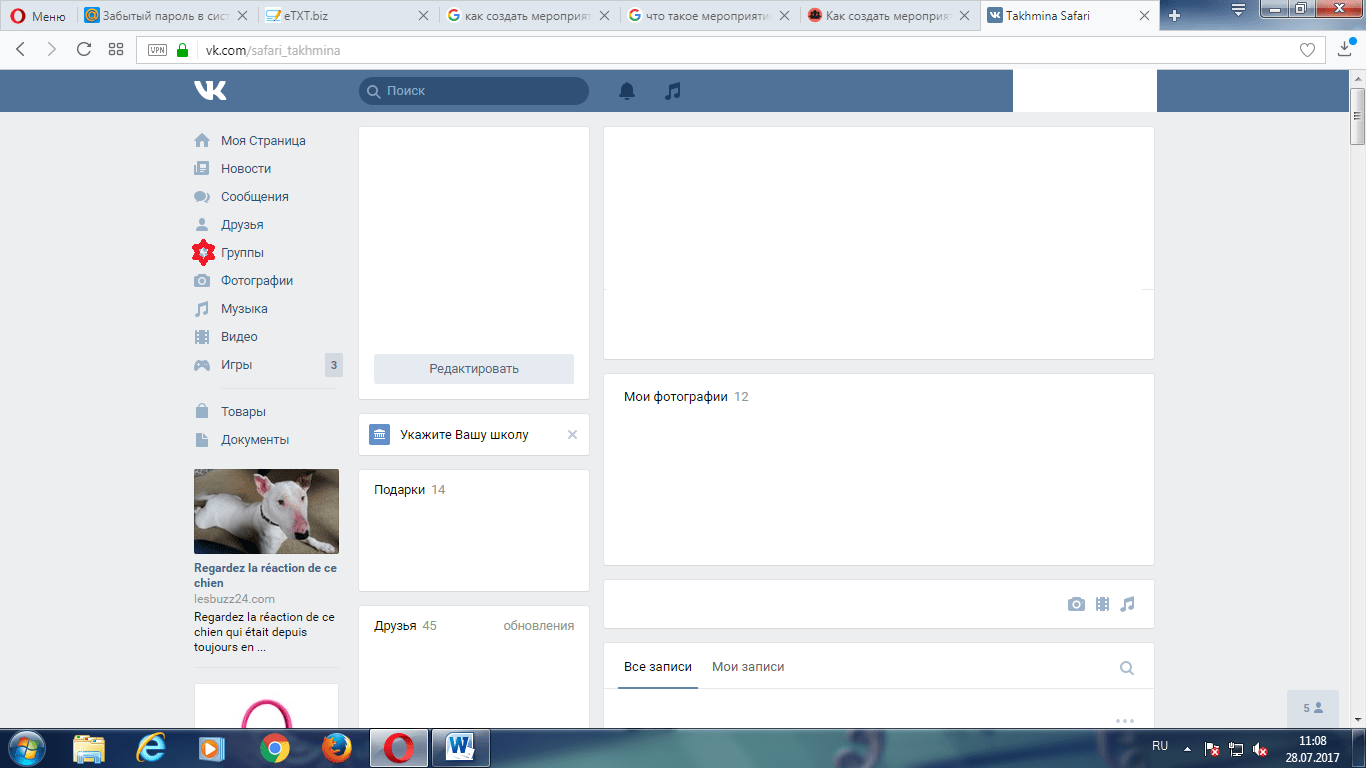 Мы рассмотрим это через мгновение.
Мы рассмотрим это через мгновение.

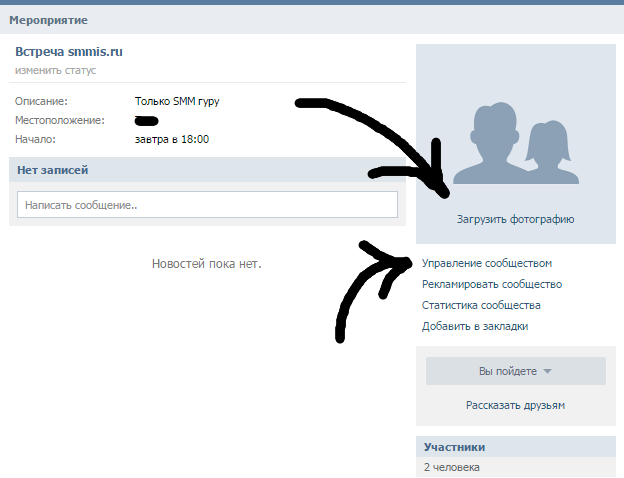 Нажмите «События» слева от ленты новостей.
Нажмите «События» слева от ленты новостей. Не заставляйте их щуриться, чтобы прочитать текст вашего баннера.
Не заставляйте их щуриться, чтобы прочитать текст вашего баннера.